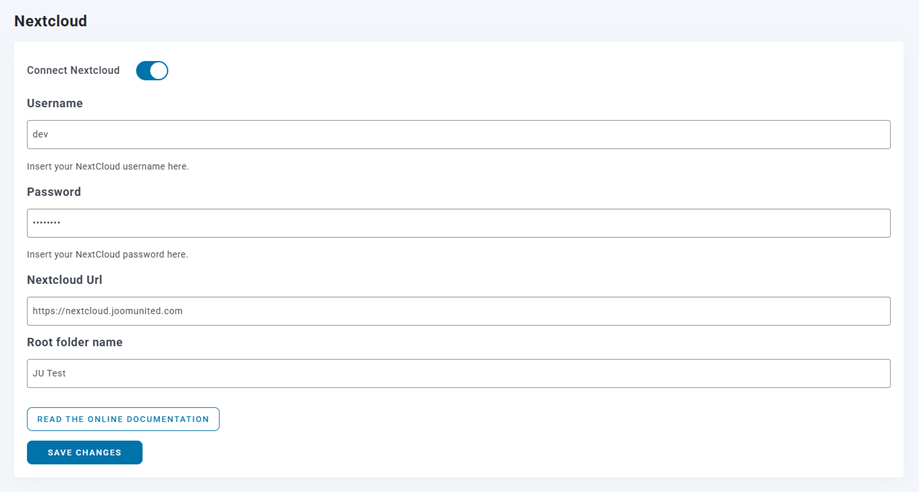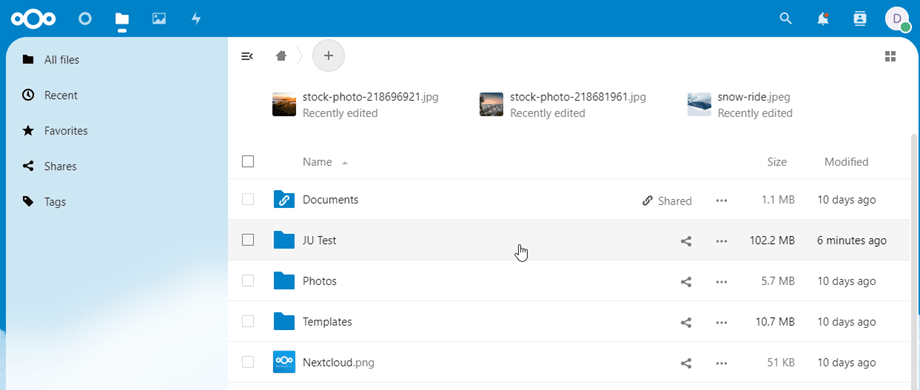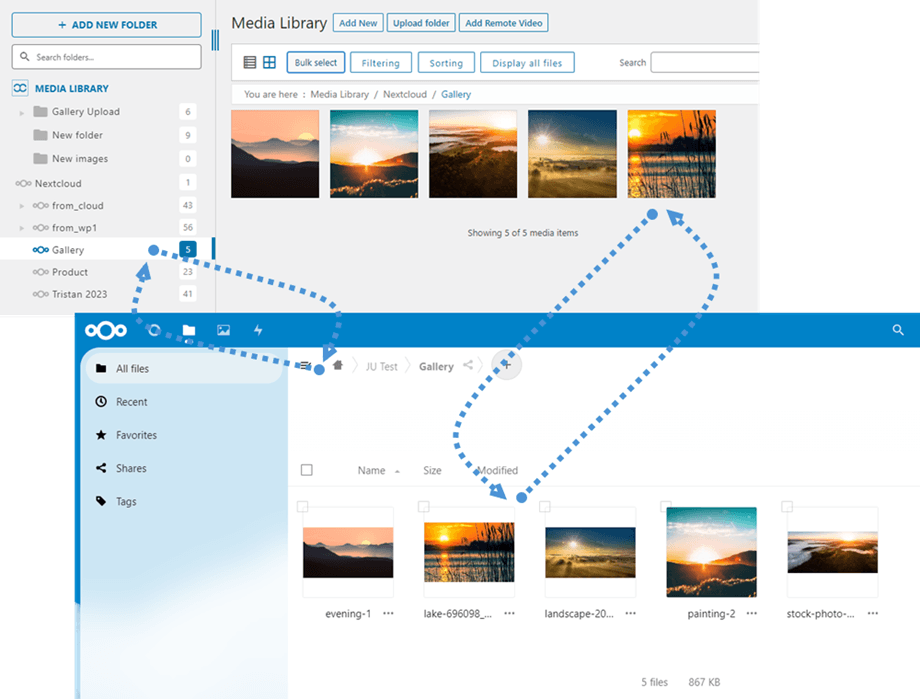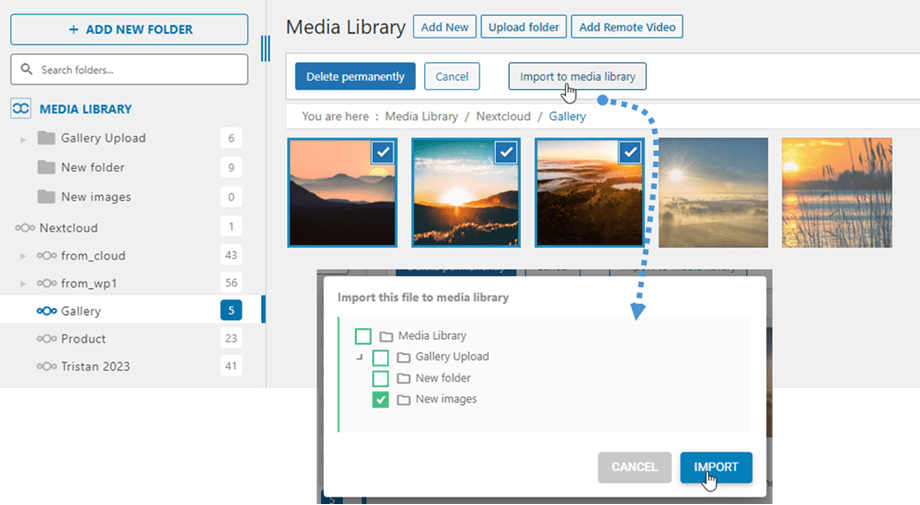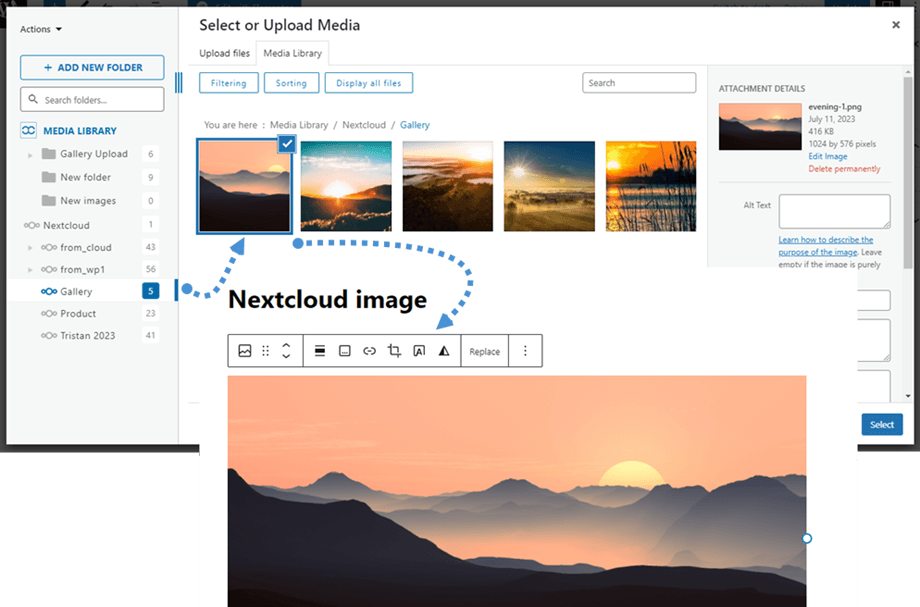Module complémentaire WP Media Folder : intégration Nextcloud
1. Connectez-vous à Nextcloud à partir WP Media Folder
Pour utiliser Nextcloud dans l'extension, accédez au tableau de bord WordPress et cliquez sur le menu Paramètres > WP Media Folder > Cloud et Déchargement Média > Connecteurs Cloud > Nextcloud . Activez ensuite « Connecter Nextcloud » . Remplissez les champs suivants :
- Nom d'utilisateur (sans espace ni caractères spéciaux)
- Mot de passe
- URL Nextcloud
- Nom du dossier racine
Après cela, enregistrez les paramètres et la connexion devrait être un succès. Veuillez vous rendre dans la médiathèque pour utiliser les fonctionnalités de Nextcloud.
2. Comment ça marche ? Que puis-je faire avec Nextcloud ?
Comment ça marche?
Une fois que vous avez connecté WP Media Folder avec NexCloud Storage, tous les dossiers et sous-dossiers ajoutés dans la médiathèque Nextcloud seront synchronisés sous le dossier racine nommé dans les paramètres.
Et vice versa, tous vos médias de ce dossier racine sur Nextcloud seront synchronisés avec votre médiathèque sur Wordpress.
Quelles sont les directions de synchronisation?
Ça marche dans les deux sens ! Vous pouvez ajouter un fichier depuis Nextcloud et le voir dans WP Media Folder, ou ajouter un fichier dans WP Media Folder et le voir dans Nextcloud. Cela signifie également que vous pouvez gérer les fichiers WordPress depuis votre bureau à l'aide du logiciel de synchronisation Nextcloud. C'est fou - nous le savons ! ☺
L'intégration WP Media Folder Nextcloud vous permet 2 types d'actions avec vos médias :
La première option consiste à importer le média Nextcloud dans WP Media Folder (sélection du dossier pour l'importation).
La deuxième option consiste à intégrer directement le média Nextcloud dans votre contenu. Dans ce cas, le média sera chargé depuis Nextcloud, et non depuis votre serveur.